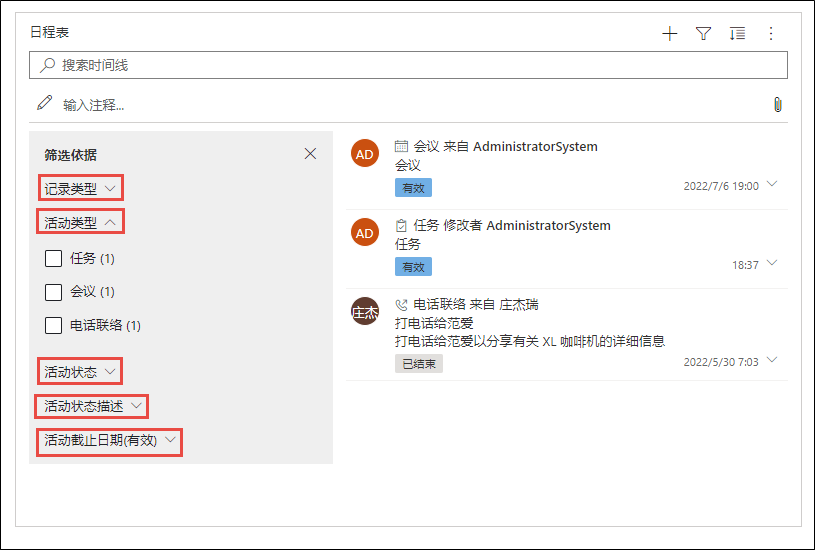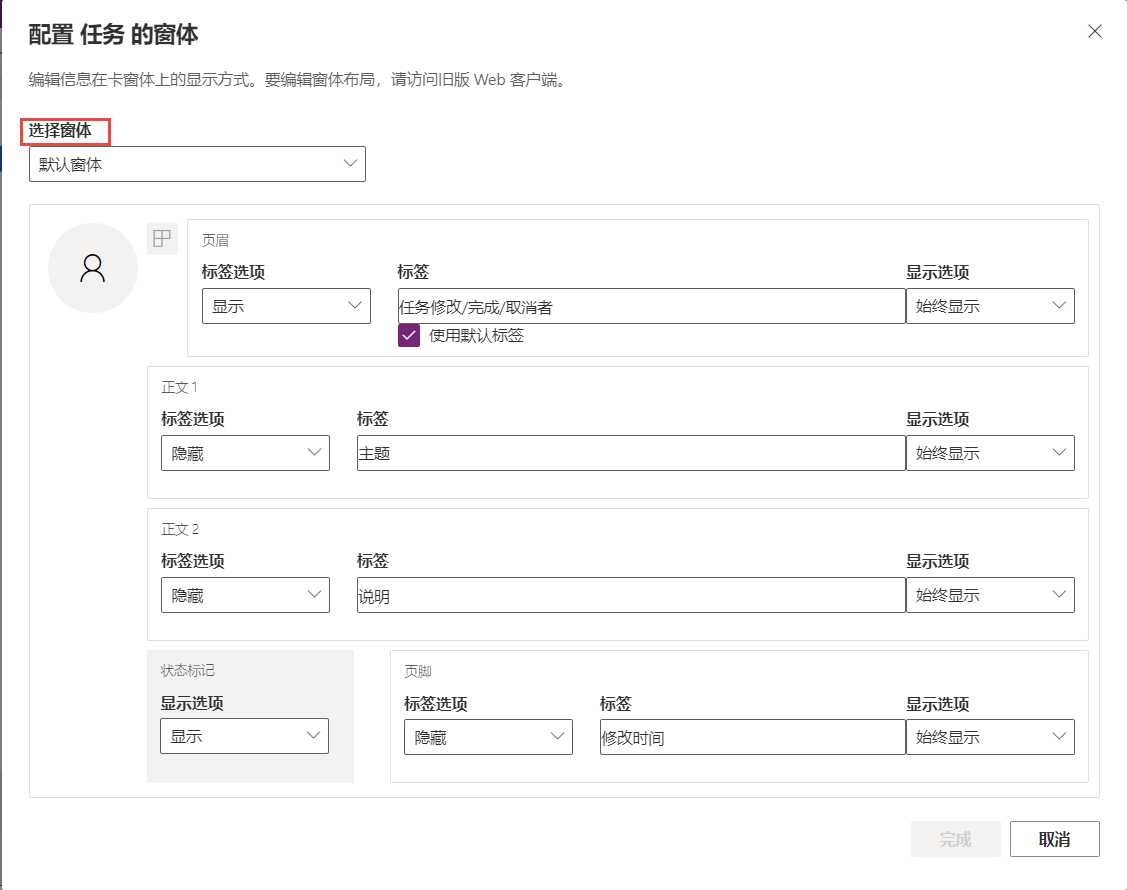在模型驱动窗体中添加时间线
时间线可帮助应用用户查看所有活动历史记录。 您可以使用时间线控件来捕获注释、预约、电子邮件、电话联络和任务等活动,以确保随时间推移跟踪并显示与相关表的所有交互。 使用时间线快速了解最新活动详细信息。
时间线控件提供了一个通用框架,用于查看与任何表相关的活动信息,这些信息可让用户加深了解并帮助用户高效地提供更加个性化的服务。 如果您想要添加自定义活动,则需要创建活动类型表。 活动类型表基于时间维度,而时间维度有助于跟踪操作的发生。 表中的启用附件设置允许用户向自定义活动表添加附件和注释。
我们将在此学习路径内的下一模块中详细讨论活动表。
要使用时间线控件,您应在 Dataverse 中创建活动类型表。 时间线控件可以在活动表和标准表之间建立关系。
添加时间线控件
您需要在标准表上添加时间线控件以跟踪活动。 例如,如果 Dataverse 中有一个部门表,并且您想要跟踪与部门相关的所有活动,例如预约、会议、电话联络、电子邮件或任务。
要激活时间线控件,请打开表属性的高级选项部分,然后选择在以下情况下将此设为选项属性组下的创建新活动属性。
打开表的主窗体。 选择要在窗体编辑器上将时间线控件放置到的区域,选择组件,然后选择相关数据组下的时间线。
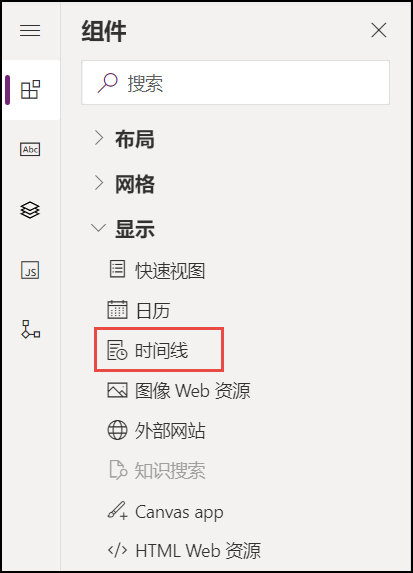
选择一次时间线控件后,将从控件列表中禁用该控件,以防止后续在同一窗体上选择该控件。 但是,如果表具有多个主窗体,则可以在所有窗体中添加时间线。
设置时间线控件
时间线组件具有多项特性和功能,您可以设置并定制这些特性和功能以满足特定业务需求。
时间线中显示三种记录类型,默认情况下这些记录类型全部已启用:
活动 - 可以具有许多可自定义的子活动以满足业务需求。 根据您已安装的活动,管理员可以在时间线上的菜单的活动部分下创建、添加和显示几个不同的自定义子活动。
注释 - 可用于捕获与表记录相关的详细信息。 例如,您可以使用注释来捕获想法、汇总信息、提供有关案例的反馈,并在以后更新案例详细信息。
公告 - 两种公告类型分别是自动公告和用户公告。 自动公告是系统生成的公告,用于通知活动已发生。 用户公告允许您在记录上对其他用户留言。
快速输入记录类型提供快速访问,使您可以创建注释或公告。
在默认排序属性中,可以定义活动在时间线控件中的默认排序顺序。
页面上显示的记录属性可以在特定时间,在时间线控件中显示已定义数量的记录。
启用筛选器窗格复选框可用于在时间线上启用或禁用筛选器功能。 默认情况下启用筛选器功能。
在上图中,您可以查看不同的筛选器类别并确定要使用的类别:
记录类型
活动类型
活动状态
活动状态描述
活动截止日期(有效)
发布者
修改者
如上图中所示,可以通过选择启用搜索栏属性来启用搜索时间线选项。
默认展开所有记录选项将以展开的视图在时间线中显示所有活动。
您可以使用编辑筛选器窗格来设置在窗体加载或刷新时应用的默认筛选器。 通过关闭该设置来删除筛选器组。 除非启用筛选器窗格已禁用,否则用户可以删除默认筛选器以查看所有记录。
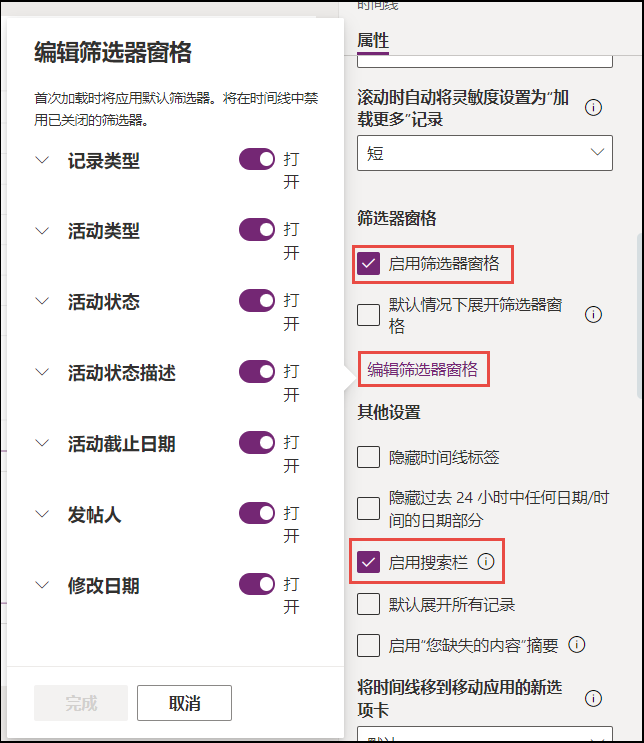
启用“您缺失的内容”摘要选项通过在您访问记录时在时间线顶部显示更新,帮助您及时了解对记录进行的更新和更改。
根据您在记录设置的要显示的记录类型属性中所做的选择,您将找到活动类型的列表。
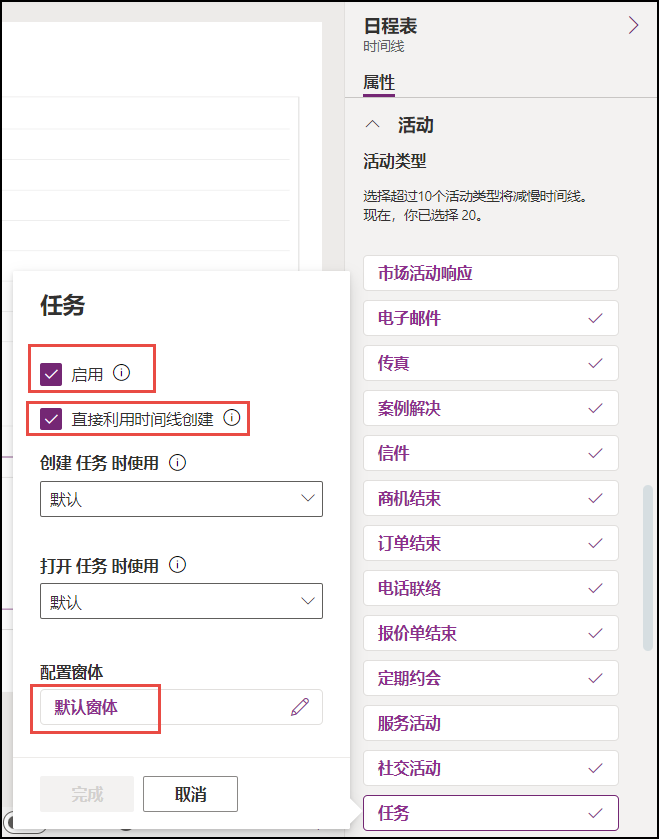
如果您选择每种活动类型,将显示对话框。 您可以通过选中启用复选框,根据业务需求启用活动类型。
要允许用户直接从时间线中创建活动类型,请选择直接利用时间线创建属性。
如果您需要创建新活动或打开现有活动,可以在各种窗体中执行此操作。 创建任务的方式和打开任务的方式是两个属性,可控制用于各个活动的窗体类型。
每个活动的默认窗体可能不同。 它通常显示所选活动的上下文中相关度最高的项。 您可以选择要在活动卡上显示的项,或者是否显示标题,以及选择其他配置。 为此,请选择配置窗体下的默认窗体。
您可以在先前的对话框中根据活动类型设置标签和显示选项。 对于某些活动类型,可能不需要状态标记。 您可以相应地设置属性值。 通过选择顶部的选择窗体,可以创建特定于活动的自定义窗体,而不使用默认窗体。
排序方式属性可用于控制数据在时间线中的排序方式。 它显示活动表中的日期字段列表。 您可以根据要求选择日期。 有些日期只能存在于特定类型的活动中。 如果您选择对特定活动类型不存在的日期,则该活动类型的排序顺序将受到影响。
使用以下项创建活动选项允许您选择用户用于创建新活动的窗体类型。 该类型具有三个可能的值:“快速创建窗体”、“主窗体”和“主窗体对话框”。 您可以根据业务需求进行选择。
使用以下项打开活动选项允许您选择用户用于打开现有活动的窗体类型。 该类型具有两个可能的值,您可以根据业务需求从中进行选择:“主窗体”和“主窗体对话框”。
下一单元详细介绍如何在模型驱动应用中创建报表。